【什么是 ACES?为什么推荐 ACES?】
Academy 颜色编码系统(ACES)是由美国电影艺术与科学学院(Academy of Motion Picture Arts and Sciences)主持开发的一个免费、可扩展、独立于设备的颜色管理和图像共享系统。
它也是一套处理颜色、编码和转换的技术规范。此系统允许您将数字图像的所有数据存储在同一数学空间中,从而在不同部门之间传输材质时,实现更一致的工作流。
同样重要的是,ACES 允许您创建具有高动态范围和宽色域的材质,并考虑到未来可能的设备。
ACES 1.1(当前版本)。它的一些特点包括:
宽色彩范围、灯光、曝光。
可预测的图像显示在各种显示设备上。
保留全范围的高光、阴影和颜色。
简化不同摄像机图像的匹配。
更精确的颜色显示,没有不正确的颜色值。
在线性颜色空间中工作。
在图像的明亮区域,没有过度高光和修剪。
还有更多。。。
ACES 工作流
ACES 由几个组件组成:
输入设备转换(IDT)-输入材质的颜色转换,更恰当地称之为输入转换。
参考渲染变换(RRT)-从场景到显示参考空间的颜色变换,使用 S 形色调曲线,图像准备输出。
输出设备转换(ODT)-转换为输出设备,转换如 Rec.709、DCI-P3、Rec.2020。
在实践中,RRT 和 ODT 被组合起来称为输出转换。
ACES 输出转换选择
ACES 系统的一个好处是,它为各种各样的显示器和投影仪提供了输出转换。您需要根据以下因素选择适合您情况的输出转换:
以及你的设备(显示器或投影仪)如何校准。
从简单的 sRGB 显示器到校准为 Rec.2100-PQ 的 HDR 显示器,再到校准为 DCI-P3 的数字投影仪,都可以使用。
请注意,ACES 系统记录了每种类型设备所使用的查看环境。
对于 sRGB 或 Rec.709 这样的监视器,这是一个昏暗的环境(而不是一个黑暗的环境)。
你的创意白点(creative white point)。ACES 的原生白点(native white point)是 D60,大多数面向电影的项目使用这个白点。
然而,ACES 也提供适应 D65 的转换,D65 通常用于面向视频的项目。
理想情况下,显示设备将被校准以匹配创意白点,但这并不总是可能的。
在这些情况下,ACES 系统提供标记为“D60 sim”的输出转换,以在校准为另一个白点(如 D65 或 DCI)的设备上模拟 D60 白点。
之所以选择 ACES 系统的 D60 白点,是因为实验表明,人类主观上更喜欢 D60,而不是其他白点,如 D65。它也更接近电影系统的白点。如果你为你的项目选择的创意白色是 D60,但你需要在一个校准到 D65 的设备上工作,“D60 sim”,你的设备的输出转换版本将给你一个更色彩准确的结果。然而,有些人更喜欢使用非“D60 sim”版本,因为在 D60 上显示图像,而在 D65 上显示周围的用户界面会使颜色判断更加困难。
ACES 色彩空间
色域比较(图片由 Haarm Pieter Duiker 和 Thomas Mansencal 提供)
ACES 包含不同的颜色空间,我们来看看主要的颜色空间:
ACES 2065- 1 - 这是一个宽范围的线性、彩色空间,具有比人眼更大的覆盖范围,因此它被用于档案副本和部门之间的材质转移。
ACEScc 和 ACEScct - 用于颜色校正的对数颜色空间。
ACEScg -这是一个使用 CG/VFX 的线性空间。这是你需要使用的空间,在你的渲染图像中,作为主要的色彩空间与色彩设置和灯光。
转换的主要颜色空间为:
Utility-Linear - Rec.709 或 sRGB - 为使用 Rec.709 或 sRGB 原色/色域(相同的)的线性图像可以选择这个。
Utility-RAW - 图像不需要转换(标量遮罩 scalar masks,置换 Displacement,粗糙度 Roughness)。
Utility-Rec.709-Camera - 用于 sRGB 图像,8-16 位(光照贴图 lightmaps,哑光油漆 matte paints),(JPEG, PNG)。
Utility-sRGB - Texture - 纹理-为 sRGB 图像纹理推荐的颜色空间 8-16 位(JPEG, PNG)。
ACEScg -已转换为 ACEScg 的图像的颜色空间。
将图像转换为 Utility-sRGB-Texture 时,它们将比原始纹理更暗,这是正常的,这是给你机会在不失去对比度的情况下,使用更高的光值。
请记住,如果您创建一个以 ACEScg 作为渲染空间的项目,您将需要设置颜色空间,以便将所有图像正确地转换为 ACEScg。
如果没有转换,其他颜色空间中的图像将看起来是错误的。
window系统中这个路径一定要是英文,中文会无法选择设置项。

所以ACES在处理高光和保留细节方面会更上一个层面,如下图,可以对比效果:


【Arnold 中启用 ACES】

3、在 config 中加载下载的 config.ocio 文件,sRGB 色彩空间和渲染色彩空间保持 Auto 即可。(点击 Auto,可以看出 config.oico 被正确加载,也可以自己选择想要的色彩编码。)
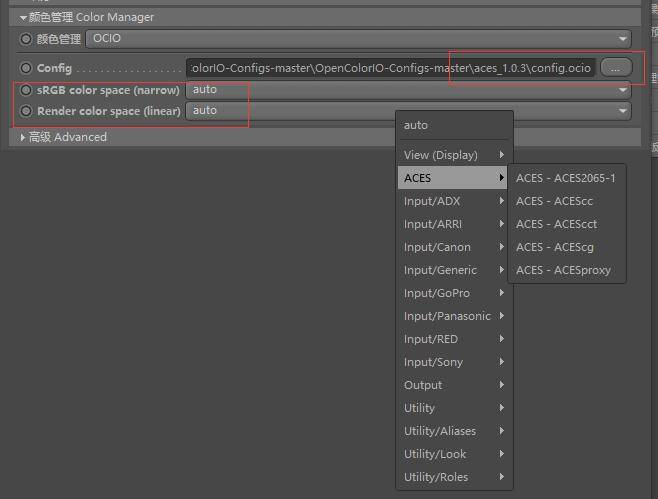
4、IPR 设置,首先在 View--Toolbar--勾选“Show Color Space List”,也就是显示色彩空间列表,然后再右侧色彩空间下拉框中选择 Auto 或指定的色彩空间。
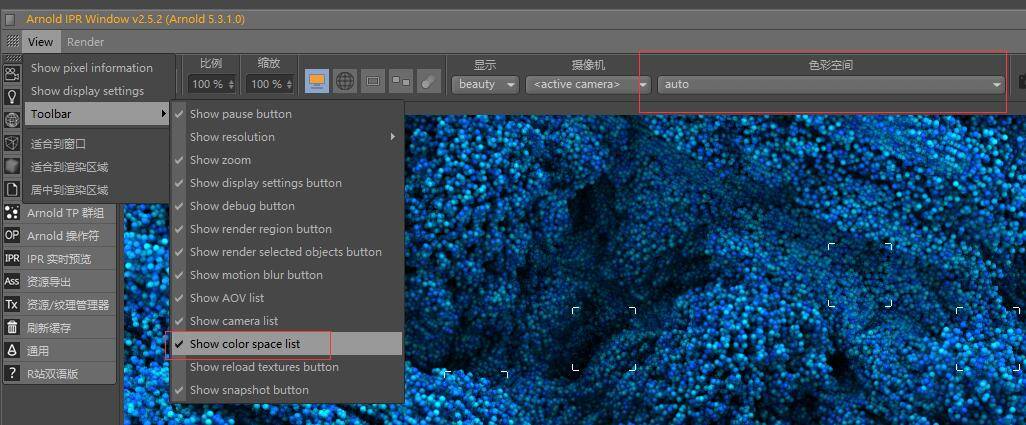
最后来看下应用 ACES 色彩编码前后的对比。
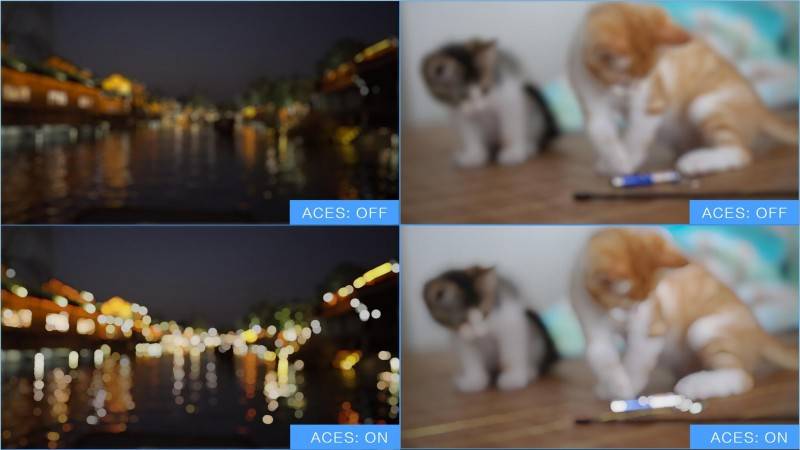
关于ACES的导出,因为C4D图片查看器是不支持颜色IO的,无法将ACES场景渲染到图片查看器上,请关注以下ACES的导出方式:(老外的教学课程里是这么讲的,我实际尝试导出后的图片,其实差别没那么大,按照我的理解,EXR就和raw照片那样,保存了一些额外的信息,以后调整能做到图片无损,,,,暂时先这么理解吧)
一种方式 是渲染导出格式选择OpenEXR格式。

另一种方式是增加deep exr



fusion--- 安装过程另外整理,以下是安装以后的效果

最右侧拖动exr文件,下面添加exr文件、OCIO colorspace,(OCIO colorspace鼠标右键color space下添加,右侧是相关参数,添加aces_1.0.3 ,设置输入ACES-ACEScg、输出参数out_srgb。
如果直接输入srgb,以后就无法在ACES中工作,所以不能直接渲染为SRGB,这里将ACEScg先转换为ACES-ACEScct ,然后再栅格化、颜色校正、合成、渲染操作。
ACEScct 是另一种颜色空间,它的目的作为栅格化和合成应用程度的工作空间。

添加的节点可以直接拖到上面图片区域查看最终效果。shift + 空格添加节点
按住shift可以把节点放置在中间连线。
添加颜色校正 color corrector,下图为操作界面,可以通过右侧方便的调整颜色。
shift + 空格 添加saver 节点,设置导出的格式、位置,点render即可,注意render前面的时间,1000真的会导出1000张图噢 。
把EXR文件保存好,以后调颜色妥妥的。










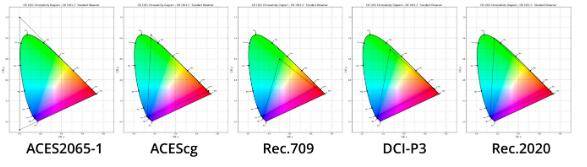
















 1211
1211

 被折叠的 条评论
为什么被折叠?
被折叠的 条评论
为什么被折叠?








